Cara Ampuh Optimasi PC/Laptop untuk Gaming untuk Pemula
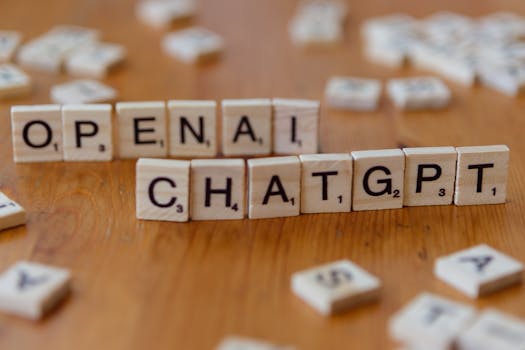
Tips Mudah Optimasi PC/Laptop Gaming untuk Pemula!
Seringkali, pengalaman bermain game di PC atau laptop terasa kurang memuaskan. Lag, frame rate yang drop, atau tampilan grafis yang kurang maksimal bisa bikin frustrasi. Optimasi PC atau laptop gaming adalah kunci untuk mendapatkan pengalaman bermain yang lebih mulus dan imersif. Artikel ini akan memandu kamu, para pemula, dalam melakukan optimasi sederhana tapi efektif.
Pengenalan Masalah
Pernah merasa bete banget waktu lagi seru-serunya main game, tiba-tiba PC nge-lag? Atau grafisnya kok kayak burik banget, padahal spek PC lumayan? Nah, itu dia masalahnya! Optimasi PC/laptop untuk gaming itu penting banget, terutama buat pemula. Banyak yang langsung main aja tanpa setting apa-apa, padahal potensi PC/laptopnya belum keluar semua.
Masalah ini sering terjadi karena beberapa hal. Mungkin setting grafis game terlalu tinggi, driver kartu grafis belum di-update, atau banyak program nyampah yang jalan di latar belakang. Dampaknya jelas, pengalaman gaming jadi gak asyik. Frame rate rendah bikin gerakan patah-patah, resolusi rendah bikin mata pedih, dan lag bisa bikin kalah melulu.
Gejala umumnya gampang dikenali kok. Game terasa berat, frame rate (FPS) rendah, sering freeze atau stuttering, suhu komponen (CPU dan GPU) tinggi, dan terkadang muncul blue screen of death (BSOD) yang bikin panik. Biasanya, masalah ini muncul saat main game-game berat dengan grafis tinggi, atau saat menjalankan banyak aplikasi secara bersamaan.
Penyebab Utama
Driver Kartu Grafis yang Kedaluwarsa atau Bermasalah
Driver itu ibarat sopir yang mengendalikan kartu grafis. Kalau sopirnya sudah tua atau error, ya pasti kerjanya gak maksimal. Driver yang outdated atau bermasalah sering menjadi penyebab utama masalah performa gaming. Pabrikan kartu grafis seperti NVIDIA dan AMD secara rutin merilis driver baru yang dioptimalkan untuk game-game terbaru dan memperbaiki bug. Kalau driver kamu belum di-update, PC jadi gak bisa memanfaatkan fitur-fitur terbaru dan performanya bisa menurun drastis.
Saya pernah menangani kasus serupa pada laptop gaming yang baru dibeli. Pemiliknya mengeluh frame ratenya rendah banget. Setelah saya cek, ternyata driver kartu grafisnya masih versi pabrikan yang sudah lama banget. Begitu di-update ke versi terbaru, langsung ngacir performanya!
Setting Grafis Game yang Terlalu Tinggi
Ini juga masalah klasik. Mentang-mentang punya PC lumayan, langsung ngegas setting grafis mentok kanan semua. Padahal, belum tentu PC-nya kuat. Setting grafis yang terlalu tinggi membebani GPU (Graphics Processing Unit) secara berlebihan. GPU harus bekerja keras untuk merender setiap frame, dan kalau gak kuat, hasilnya ya lag dan frame rate rendah.
Analogi sederhananya begini: bayangkan kamu nyuruh anak kecil buat ngangkat beras sekarung. Ya jelas gak kuat! Sama kayak GPU, kalau disuruh kerja terlalu berat ya hasilnya malah berantakan.
Aplikasi Latar Belakang yang Memakan Sumber Daya
Tanpa sadar, banyak aplikasi yang berjalan di latar belakang PC kita, mulai dari aplikasi chatting, aplikasi download, sampai aplikasi antivirus. Aplikasi-aplikasi ini memakan sumber daya CPU, RAM, dan storage, yang seharusnya dialokasikan untuk game. Akibatnya, game jadi kekurangan sumber daya dan performanya menurun.
Seringkali, kita lupa menutup aplikasi yang sudah gak dipakai. Padahal, aplikasi tersebut masih aktif dan terus menggunakan sumber daya sistem. Ini ibarat parasit yang menghisap energi PC kita.
Fragmentasi Hard Disk atau SSD
Data di hard disk atau SSD tersimpan dalam bentuk fragmen. Semakin lama PC digunakan, fragmen-fragmen ini semakin tersebar, sehingga PC butuh waktu lebih lama untuk mengakses data. Akibatnya, performa sistem secara keseluruhan menurun, termasuk performa gaming.
Proses defragmentasi akan menyatukan kembali fragmen-fragmen data yang tersebar, sehingga PC bisa mengakses data lebih cepat. Ini ibarat merapikan berkas-berkas yang berantakan di meja kerja.
Diagnosis Masalah
Memantau Frame Rate (FPS)
Cara paling gampang untuk melihat apakah PC kamu kuat main game atau tidak adalah dengan memantau frame rate (FPS). FPS adalah jumlah gambar yang ditampilkan per detik. Semakin tinggi FPS, semakin mulus tampilan game. Gunakan software seperti MSI Afterburner atau Fraps untuk memantau FPS saat bermain game.
FPS ideal untuk gaming adalah minimal 30 FPS. Kalau FPS di bawah 30, berarti game terasa patah-patah. Kalau FPS di atas 60, berarti game berjalan sangat mulus.
Memeriksa Suhu CPU dan GPU
Suhu tinggi bisa jadi indikasi masalah. Gunakan software seperti HWMonitor untuk memantau suhu CPU dan GPU saat bermain game. Suhu CPU dan GPU yang normal biasanya di bawah 80 derajat Celcius. Kalau suhu sudah di atas 90 derajat Celcius, berarti ada masalah pendinginan dan performa PC bisa menurun.
Suhu tinggi bisa disebabkan oleh banyak faktor, seperti debu yang menumpuk di heatsink, pasta thermal yang kering, atau kipas pendingin yang rusak.
Memantau Penggunaan CPU dan RAM
Task Manager (tekan Ctrl+Shift+Esc) bisa jadi alat bantu yang berguna. Buka Task Manager dan pantau penggunaan CPU dan RAM saat bermain game. Kalau CPU atau RAM mencapai 100%, berarti PC kekurangan sumber daya.
Kalau CPU atau RAM sering mencapai 100%, pertimbangkan untuk meng-upgrade CPU atau RAM, atau menutup aplikasi yang tidak perlu saat bermain game.
Melakukan Benchmark dengan Software Khusus
Software benchmark seperti 3DMark atau Cinebench bisa digunakan untuk menguji performa PC secara keseluruhan. Hasil benchmark bisa dibandingkan dengan hasil benchmark PC lain dengan spesifikasi yang sama. Kalau hasil benchmark PC kamu jauh di bawah rata-rata, berarti ada masalah dengan performa PC.
Benchmark juga bisa digunakan untuk menguji performa PC setelah melakukan optimasi. Kalau hasil benchmark meningkat setelah optimasi, berarti optimasi berhasil.
Memeriksa Driver Perangkat Keras
Pastikan semua driver perangkat keras, terutama driver kartu grafis, sudah terinstal dengan benar dan merupakan versi terbaru. Buka Device Manager (ketik "Device Manager" di search bar) dan periksa apakah ada perangkat keras yang bermasalah (ditandai dengan tanda seru kuning).
Driver yang bermasalah bisa menyebabkan berbagai masalah, mulai dari performa yang buruk sampai blue screen of death.
Solusi Cepat
Menutup Aplikasi Latar Belakang
Solusi paling cepat dan mudah adalah menutup aplikasi yang tidak perlu saat bermain game. Buka Task Manager (Ctrl+Shift+Esc) dan tutup aplikasi yang memakan banyak sumber daya CPU dan RAM.
Jangan lupa menutup aplikasi chatting, aplikasi download, dan aplikasi antivirus (sementara saja, ya!).
Menurunkan Setting Grafis Game
Turunkan setting grafis game ke level yang lebih rendah. Coba turunkan resolusi, kualitas tekstur, efek bayangan, dan efek visual lainnya.
Jangan malu untuk menurunkan setting grafis! Yang penting, game bisa dimainkan dengan lancar dan nyaman.
Restart PC
Kadang, masalah performa bisa diatasi hanya dengan me-restart PC. Restart PC akan membersihkan RAM dan menghentikan semua proses yang berjalan di latar belakang.
Ini ibarat refresh buat PC. Setelah restart, PC akan terasa lebih segar dan performanya bisa meningkat. Tapi ingat, ini cuma solusi sementara ya!
Langkah-Langkah Penyelesaian
Berikut langkah-langkah detail untuk optimasi PC/laptop gaming:
1. Update Driver Kartu Grafis: Kunjungi situs web NVIDIA (untuk kartu grafis NVIDIA) atau AMD (untuk kartu grafis AMD) dan download driver terbaru yang sesuai dengan model kartu grafis kamu. Instal driver tersebut.
Tips: Pilih "Clean Installation" saat menginstal driver NVIDIA untuk menghapus semua driver lama dan mencegah konflik.
2. Update Windows: Pastikan Windows kamu sudah versi terbaru. Update Windows seringkali menyertakan perbaikan bug dan peningkatan performa yang bisa bermanfaat untuk gaming. Buka Settings > Update & Security > Windows Update dan klik "Check for updates".
3. Nonaktifkan Aplikasi Startup yang Tidak Perlu: Banyak aplikasi yang otomatis berjalan saat PC dinyalakan. Nonaktifkan aplikasi startup yang tidak perlu agar PC booting lebih cepat dan sumber daya dialokasikan untuk game. Buka Task Manager > Startup dan disable aplikasi yang tidak perlu.
Hati-hati: Jangan disable aplikasi sistem penting, seperti aplikasi antivirus.
4. Sesuaikan Pengaturan Daya: Ubah pengaturan daya ke "High Performance" untuk memaksimalkan performa PC. Buka Control Panel > Hardware and Sound > Power Options dan pilih "High Performance".
Perhatian: Pengaturan "High Performance" akan menguras baterai laptop lebih cepat.
5. Defragment Hard Disk (HDD): Jika kamu menggunakan hard disk (HDD), lakukan defragmentasi secara rutin. Ketik "defragment" di search bar dan buka "Defragment and Optimize Drives". Pilih hard disk kamu dan klik "Optimize".
Catatan: Jangan lakukan defragmentasi pada SSD (Solid State Drive).
6. Optimalkan SSD (Solid State Drive): Pastikan TRIM diaktifkan untuk SSD. TRIM adalah fitur yang membantu SSD mempertahankan performanya seiring waktu. Buka Command Prompt (Admin) dan ketik "fsutil behavior query DisableDeleteNotify". Jika hasilnya "DisableDeleteNotify = 0", berarti TRIM sudah aktif. Jika hasilnya "DisableDeleteNotify = 1", ketik "fsutil behavior set DisableDeleteNotify 0" untuk mengaktifkan TRIM.
7. Sesuaikan Setting Grafis Game: Buka setting grafis game dan sesuaikan settingnya. Mulai dengan setting "Medium" atau "High", lalu turunkan setting satu per satu sampai kamu mendapatkan frame rate yang stabil dan nyaman.
Prioritaskan: Fokus pada setting yang paling memengaruhi performa, seperti resolusi, kualitas tekstur, dan efek bayangan.
8. Gunakan Game Mode di Windows: Aktifkan Game Mode di Windows untuk mengoptimalkan performa gaming. Buka Settings > Gaming > Game Mode dan aktifkan "Use Game Mode".
Game Mode: Fitur ini akan mengalokasikan lebih banyak sumber daya untuk game dan menonaktifkan proses latar belakang yang tidak perlu.
9. Bersihkan Debu Secara Rutin: Debu yang menumpuk di heatsink dan kipas pendingin bisa menyebabkan overheat dan menurunkan performa PC. Bersihkan debu secara rutin menggunakan kuas atau vacuum cleaner kecil.
Penting: Matikan PC dan cabut kabel power sebelum membersihkan debu.
Solusi Alternatif
Overclocking (Hati-Hati!)
Overclocking adalah proses meningkatkan kecepatan clock CPU atau GPU di atas kecepatan standar pabrik. Overclocking bisa meningkatkan performa gaming, tapi juga berpotensi merusak komponen jika dilakukan dengan tidak benar.
Penting: Overclocking hanya disarankan untuk pengguna yang berpengalaman dan mengerti risiko yang terlibat. Gunakan software seperti MSI Afterburner untuk overclock GPU dan ikuti panduan yang terpercaya. Pastikan sistem pendingin PC memadai sebelum melakukan overclocking.
Menggunakan Software Optimizer
Ada banyak software optimizer yang bisa membantu membersihkan file sampah, menonaktifkan aplikasi startup, dan mengoptimalkan pengaturan sistem untuk gaming. Beberapa software optimizer populer antara lain Razer Cortex, IObit Game Booster, dan Wise Game Booster.
Perhatian: Hati-hati saat menggunakan software optimizer. Beberapa software optimizer mungkin mengandung malware atau bloatware. Pastikan kamu mendownload software optimizer dari sumber yang terpercaya.
Tips Pencegahan
Rutin Membersihkan PC dari Debu
Debu adalah musuh utama performa PC. Debu yang menumpuk di heatsink dan kipas pendingin bisa menyebabkan overheat dan menurunkan performa. Bersihkan debu secara rutin menggunakan kuas atau vacuum cleaner kecil.
Menjaga Driver Tetap Terupdate
Driver yang outdated bisa menyebabkan berbagai masalah, mulai dari performa yang buruk sampai blue screen of death. Pastikan semua driver perangkat keras, terutama driver kartu grafis, sudah terinstal dengan benar dan merupakan versi terbaru.
Memantau Suhu Komponen Secara Berkala
Suhu tinggi bisa jadi indikasi masalah. Pantau suhu CPU dan GPU secara berkala menggunakan software seperti HWMonitor. Kalau suhu sudah di atas 90 derajat Celcius, segera cari tahu penyebabnya dan lakukan tindakan perbaikan.
Menggunakan Software Antivirus yang Handal
Software antivirus yang handal bisa melindungi PC dari malware dan virus yang bisa merusak sistem dan mencuri data. Pastikan kamu menggunakan software antivirus yang handal dan selalu update ke versi terbaru.
Melakukan Backup Data Secara Rutin
Melakukan backup data secara rutin bisa melindungi data penting kamu dari kehilangan jika terjadi masalah pada PC. Backup data ke hard disk eksternal, cloud storage, atau media penyimpanan lainnya.
Kasus Khusus
Laptop Gaming dengan Sistem Pendingin yang Kurang Memadai
Beberapa laptop gaming memiliki sistem pendingin yang kurang memadai, sehingga mudah overheat saat bermain game berat. Solusinya adalah menggunakan cooling pad atau menurunkan setting grafis game.
PC dengan Spek Minimum untuk Game Tertentu
Kalau PC kamu memiliki spek minimum untuk game tertentu, kamu mungkin perlu menurunkan setting grafis game ke level terendah atau mempertimbangkan untuk meng-upgrade komponen PC.
Game yang Tidak Dioptimalkan dengan Baik
Beberapa game tidak dioptimalkan dengan baik, sehingga performanya buruk meskipun PC kamu memiliki spek yang tinggi. Solusinya adalah mencari patch atau mod dari komunitas yang bisa memperbaiki performa game.
Pertanyaan Umum
"Apakah SSD lebih baik untuk gaming daripada HDD?" Ya, SSD jauh lebih baik untuk gaming daripada HDD. SSD memiliki kecepatan baca dan tulis yang jauh lebih tinggi daripada HDD, sehingga game bisa dimuat lebih cepat dan performa secara keseluruhan lebih responsif.
"Berapa RAM yang ideal untuk gaming?" RAM 8 GB sudah cukup untuk sebagian besar game, tapi RAM 16 GB lebih ideal untuk game-game berat dan multitasking.
"Apakah saya perlu meng-upgrade kartu grafis?" Jika kamu ingin bermain game-game terbaru dengan setting grafis tinggi, kamu mungkin perlu meng-upgrade kartu grafis.
"Bagaimana cara membersihkan debu di dalam PC?" Matikan PC, cabut kabel power, buka casing PC, dan bersihkan debu menggunakan kuas atau vacuum cleaner kecil. Hati-hati saat membersihkan komponen elektronik.
"Apakah overclocking aman?" Overclocking aman jika dilakukan dengan benar dan sistem pendingin PC memadai. Namun, overclocking juga berpotensi merusak komponen jika dilakukan dengan tidak benar.
"Software optimizer mana yang terbaik untuk gaming?" Ada banyak software optimizer yang bagus untuk gaming, seperti Razer Cortex, IObit Game Booster, dan Wise Game Booster. Coba beberapa software dan pilih yang paling sesuai dengan kebutuhan kamu.
Kapan Menghubungi Teknisi
Jika Masalah Overheating Terus Berlanjut
Jika masalah overheating terus berlanjut meskipun sudah dibersihkan dan setting grafis sudah diturunkan, mungkin ada masalah dengan sistem pendingin PC.
Jika Muncul Blue Screen of Death (BSOD)
BSOD adalah tanda masalah serius pada sistem operasi atau perangkat keras PC.
Jika Tidak Yakin Melakukan Optimasi Sendiri
Jika kamu tidak yakin melakukan optimasi PC sendiri, lebih baik menghubungi teknisi profesional untuk membantu.
Rekomendasi Software/Tools
MSI Afterburner: Software untuk overclocking dan memantau performa GPU. (Gratis)
HWMonitor: Software untuk memantau suhu CPU dan GPU. (Gratis)
Razer Cortex: Software optimizer untuk gaming. (Gratis)
3DMark: Software benchmark untuk menguji performa PC. (Berbayar)
CrystalDiskInfo: Software untuk memantau kesehatan SSD/HDD. (Gratis)
Tips Ahli
Prioritaskan Update Driver: Driver kartu grafis adalah kunci untuk performa gaming yang optimal. Selalu update driver ke versi terbaru.
Pantau Suhu Secara Rutin: Suhu tinggi bisa merusak komponen PC. Pantau suhu CPU dan GPU secara rutin dan lakukan tindakan perbaikan jika diperlukan.
Optimalkan Pengaturan BIOS: Beberapa pengaturan BIOS bisa memengaruhi performa gaming. Pelajari pengaturan BIOS dan sesuaikan dengan kebutuhan kamu.
Pertimbangkan Upgrade SSD: SSD bisa meningkatkan performa gaming secara signifikan. Pertimbangkan untuk meng-upgrade HDD ke SSD.
Studi Kasus
Kasus 1:* Seorang gamer mengeluhkan frame rate rendah pada laptop gamingnya meskipun speknya lumayan tinggi. Setelah diperiksa, ternyata laptop tersebut penuh dengan debu dan pasta thermal CPU sudah kering. Setelah dibersihkan dan pasta thermal diganti, performa laptop meningkat signifikan.
Kasus 2:* Seorang pengguna mengalami BSOD saat bermain game. Setelah dianalisis, ternyata masalahnya ada pada driver kartu grafis yang korup. Setelah driver diinstal ulang, masalah BSOD hilang.
Kesimpulan
Optimasi PC/laptop untuk gaming adalah proses yang penting untuk mendapatkan pengalaman bermain yang lebih mulus dan imersif. Dengan mengikuti tips dan trik di atas, kamu bisa meningkatkan performa PC kamu tanpa harus mengeluarkan banyak uang. Jangan lupa untuk selalu menjaga kebersihan PC dan memantau suhu komponen secara rutin.
Jangan biarkan PC lemot menghalangi keseruan gamingmu! Lakukan optimasi secara berkala dan nikmati pengalaman bermain game yang lebih maksimal. Sekarang, cus main game!